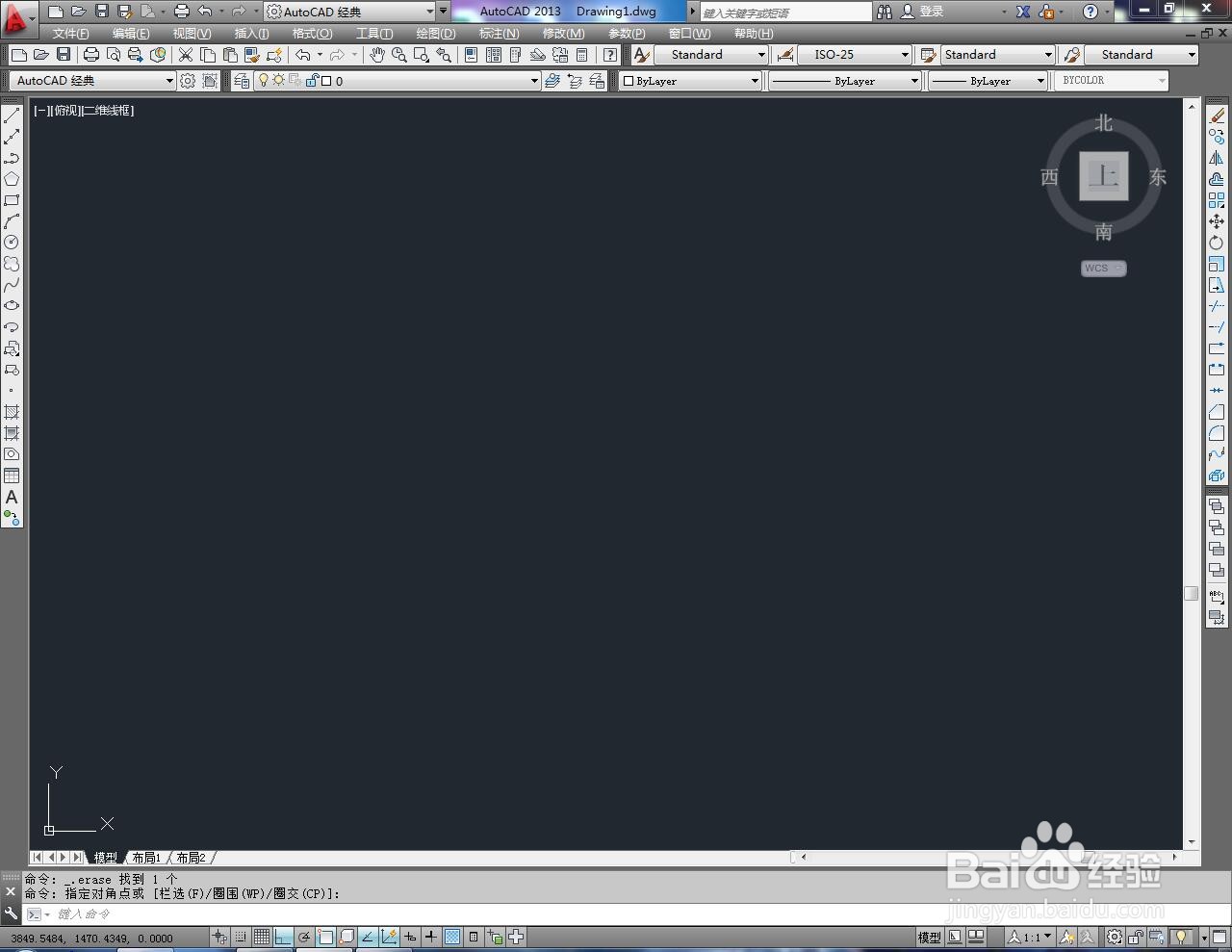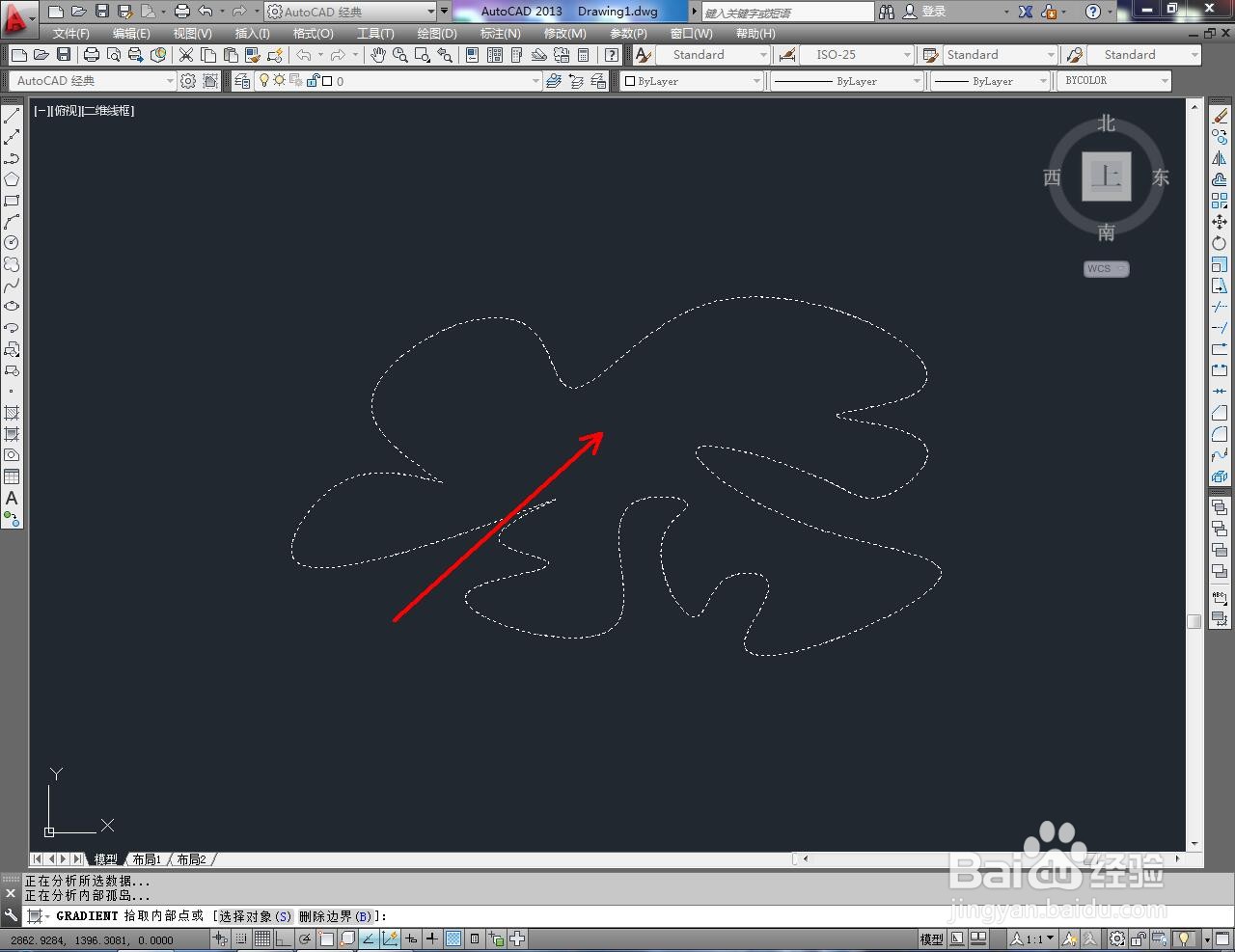CAD绘制渐变图案方法
1、打开AutoCAD2013软件,进入软件工作界面
2、点击样条曲线工具,绘制一个自定义图案
3、点击右边工具栏中的渐变色,调出图案填充和渐变色窗口
4、设置好窗口中渐变色1和渐变色2后,点击添加拾取点并拾取自定义图案
5、最后,点击窗口下方的确定确认即可
声明:本网站引用、摘录或转载内容仅供网站访问者交流或参考,不代表本站立场,如存在版权或非法内容,请联系站长删除,联系邮箱:site.kefu@qq.com。
阅读量:95
阅读量:76
阅读量:60
阅读量:88
阅读量:20